excel如何设置动态目录文件 excel设置动态目录文件方法
下载之家 发布时间:2020-12-04 08:59:23 作者:xzzj  我要评论
我要评论
excel如何设置动态目录文件?很多小伙伴都不会操作,下面小编为大家介绍excel动态目录文件设置步骤,一起来了解一下吧
excel如何设置动态目录文件?很多小伙伴都不会操作,下面小编为大家介绍excel动态目录文件设置步骤,感兴趣的朋友快来看看吧。
excel设置动态目录文件方法

1、首先我们点击数据选项卡下的新建查询,选择从文件,点击从文件夹
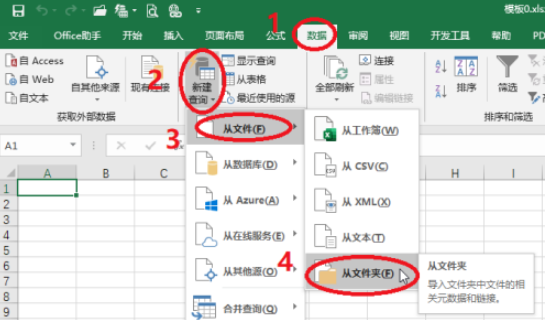
2、我们点击浏览来选择文件,从文件文件夹的路径选择我们想要制作目录的文件夹,点击确定
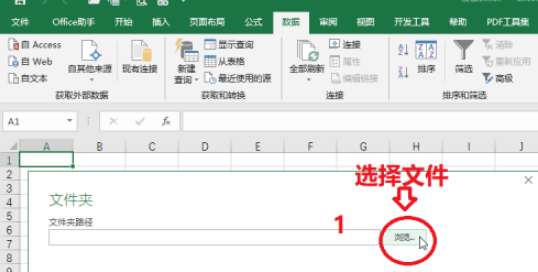

3、之后我们选择加载
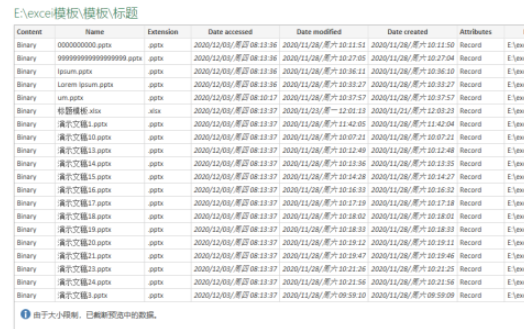
4、然后我们找到查询选项卡,选择查询选项卡下的编辑,在这里删除我们不需要的列,然后点击关闭并上载
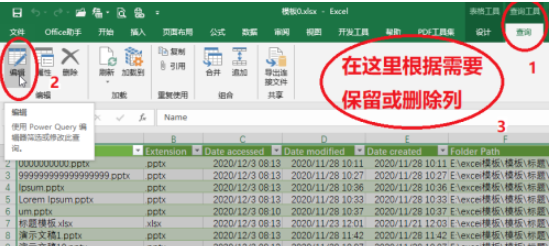
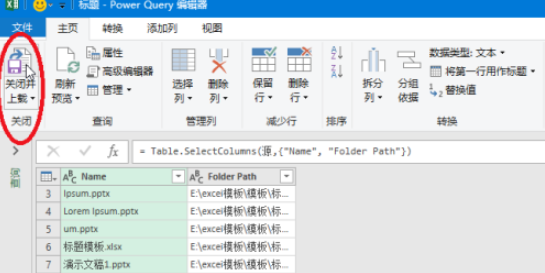
5、我们还需要添加一列,添加一个连接,在空白处输入公式=HYPERLINK([@[Folder Path]]&[@Name],"打开文件"),输入完成后我们按回车
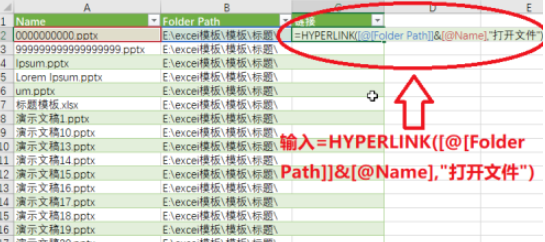
6、这样所有的目录就自动都连接好了,我们需要查找文件的时候,点击打开文件就可以了
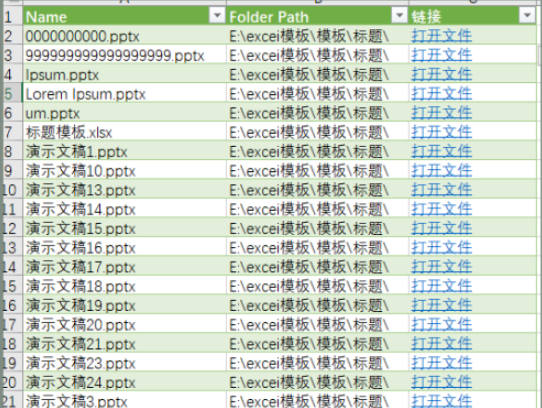
以上就是excel动态目录文件设置步骤介绍,更多精彩教程尽在脚本之家!
相关文章
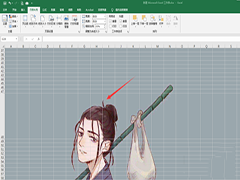 excel作为常用的办公软件之一,如果在编辑文档时,想要在其中插入图片且输入后的文字显示在图片之上,赶紧看看吧2020-12-02
excel作为常用的办公软件之一,如果在编辑文档时,想要在其中插入图片且输入后的文字显示在图片之上,赶紧看看吧2020-12-02 excel是非常好用的办公软件,excel文字太多显示不全要如何设置呢,一起看看吧2020-12-02
excel是非常好用的办公软件,excel文字太多显示不全要如何设置呢,一起看看吧2020-12-02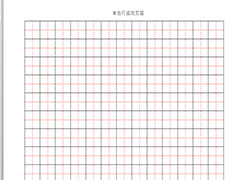 Excel表格怎么制作描红字帖?excel表格中想要制作一个描红字帖,该怎么操作呢?下面我们就来看看excel描红本的做法,需要的朋友可以参考下2020-11-29
Excel表格怎么制作描红字帖?excel表格中想要制作一个描红字帖,该怎么操作呢?下面我们就来看看excel描红本的做法,需要的朋友可以参考下2020-11-29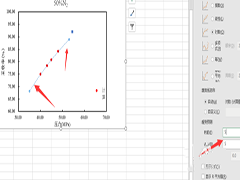 Excel是非常好用的办公软件,在使用时怎么延长趋势线呢,下面给大家带来详细测操作步骤,一起看看吧2020-11-27
Excel是非常好用的办公软件,在使用时怎么延长趋势线呢,下面给大家带来详细测操作步骤,一起看看吧2020-11-27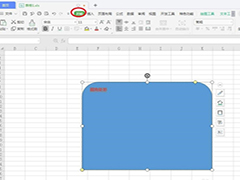 Excel是非常好用的表格软件,如何在形状中添加文字呢,下面给大家带来详细操作步骤,一起看看吧2020-11-25
Excel是非常好用的表格软件,如何在形状中添加文字呢,下面给大家带来详细操作步骤,一起看看吧2020-11-25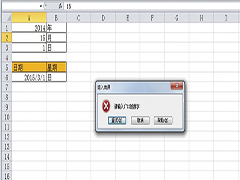 在我们使用Excel的时候,偶尔操作不当的时候可能会弹出警告提示,那么Excel弹出警告提示的内容也是可以修改的,是不是很好奇要如何操作才能修改提示内容,一起看看吧2020-11-25
在我们使用Excel的时候,偶尔操作不当的时候可能会弹出警告提示,那么Excel弹出警告提示的内容也是可以修改的,是不是很好奇要如何操作才能修改提示内容,一起看看吧2020-11-25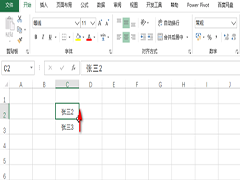 excel是好用的表格软件,使用时怎么交换上下单元格的内容呢?下面一起看看吧2020-11-20
excel是好用的表格软件,使用时怎么交换上下单元格的内容呢?下面一起看看吧2020-11-20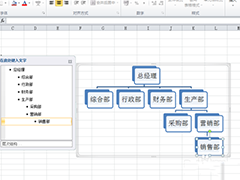 Excel是非常好用的办公软件,可能大家在工作中会遇到用Excel制作组织架构图的问题,那么怎么制作呢,下面给大家带来详细操作步骤2020-11-06
Excel是非常好用的办公软件,可能大家在工作中会遇到用Excel制作组织架构图的问题,那么怎么制作呢,下面给大家带来详细操作步骤2020-11-06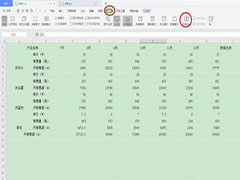 大家都知道,当要比较两个工作薄中的数据时,如果频繁地切换窗口进行对比,不仅效率低,而且容易出错。此时可以使用并排比较,将两个窗口数据并排,一起看看吧2020-11-05
大家都知道,当要比较两个工作薄中的数据时,如果频繁地切换窗口进行对比,不仅效率低,而且容易出错。此时可以使用并排比较,将两个窗口数据并排,一起看看吧2020-11-05 excel是非常好用的办公软件,一般情况下,直接对合并的单元格区域进行筛选,往往筛选不准确,下面介绍一下有效的筛选过程2020-11-05
excel是非常好用的办公软件,一般情况下,直接对合并的单元格区域进行筛选,往往筛选不准确,下面介绍一下有效的筛选过程2020-11-05



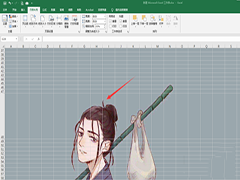

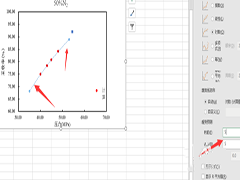
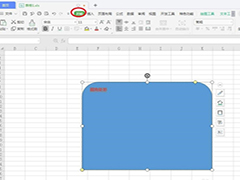
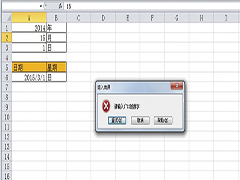
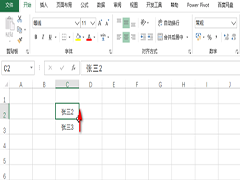
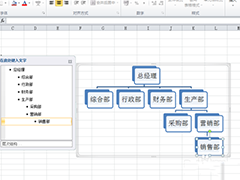
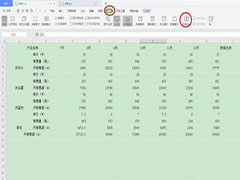

最新评论